Als je een dual boot systeem en vaak heen en weer schakelen van Vista naar XP, hebt u waarschijnlijk al ergeren aan het feit dat je moet wachten tot het opstartmenu komt en de juiste besturingssysteem te kiezen ... en de helft van de tijd die u stap verwijderd en het eindigt opstarten in de verkeerde toch.
Met een aantal simpele batch-bestanden en command line magie, kunnen we twee sneltoetsen, zodat u kunt gewoon klikken op "herstarten in XP" of "Reboot in Vista", en worden gedaan met het.
Maak de snelkoppeling naar Reboot in XP
Voor het maken van de snelkoppeling we je nodig hebt om een eenvoudig batchbestand, die we kunnen doen door het openen van notepad en vervolgens te plakken in de volgende tekst te maken:
bcdedit / bootsequence {ntldr} / addfirst
Shutdown / r / t 0
De eerste lijn loopt van de bcdedit tool en zet de XP partitie als een eenmalige opstart standaard is, en dan de tweede regel roept de shutdown commando met de reboot optie.
Als je eenmaal klaar bent, het batch-bestand op te slaan in een map, en zorg ervoor dat de bestandsnaam met de extensie. Bat en Alle bestanden kiezen in de "Opslaan als type" drop-down (zeer belangrijk).
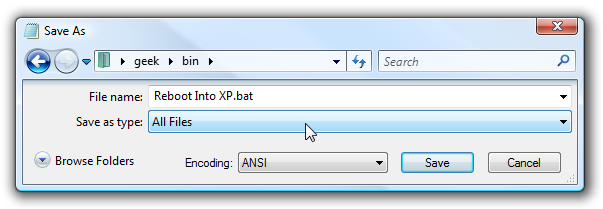
Nu wil je een snelkoppeling naar het batch-bestand op een locatie die gemakkelijk te openen, en geef het een handige naam. Open de snelkoppeling eigenschappen en klik op de knop Geavanceerd en kies Als administrator uitvoeren. Heel belangrijk!
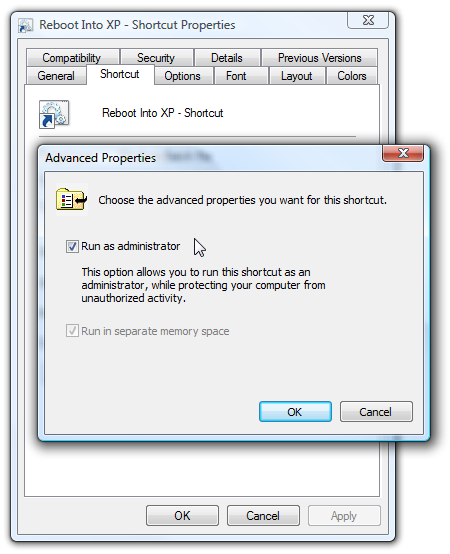
Je kunt ook de snelkoppeling een leuk icoontje als je wilt, of niet. Hoe dan ook, zul je nu een snelkoppeling die je in de XP opnieuw op te starten door erop te klikken (en te klikken via de UAC-prompt als je UAC ingeschakeld).

Voor extra krediet kunt u ook u een snelkoppeling die niet vragen om UAC, Maar het duurt nog een paar stappen te creëren.
Maak de snelkoppeling naar XP Herstart de computer in Vista
Het volgende deel van de tutorial vereist dat je in Windows XP, want we gaan de snelkoppeling te maken, dat opnieuw is opgestart je terug in Vista.
Het eerste wat je hoeft te doen is uit te vinden welke drive letter van Windows Vista is er op als je in XP. In mijn installatie, is Vista op de E: drive:

We moeten dit weten, zodat we kunnen dezelfde bcdedit opdracht die we deden in de eerste stap uit te voeren. Gewoon het draaien vanaf de opdrachtprompt zonder argumenten als volgt:
E: Windows System32 BCDEDIT
Je moet een kijkje nemen op de uitgang voor iets wat lijkt op het gemarkeerde gedeelte beneden, dat is de unieke ID van uw Vista-partitie wat bcdedit betreft.
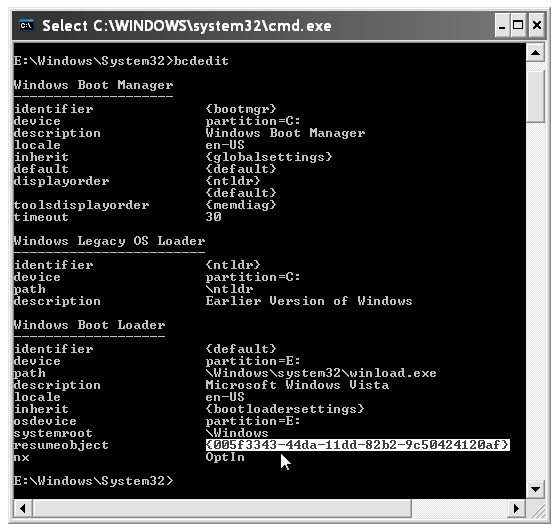
Als u met de rechtermuisknop op en kies Marcus in de command prompt, kunt u deze selecteren en kopiëren naar het klembord met behulp van de Enter-toets. We hebben het nodig voor de volgende opdracht.
Open kladblok om een nieuw batchbestand net als wij deden voor, en plakken in de volgende, ter vervanging van IDGOESHERE met de tekst die u hebt gekopieerd vanuit de opdrachtregel hierboven, en zorg ervoor dat E vervangen te maken: met je drive letter als het anders.
E: Windows System32 bcdedit / bootsequence IDGOESHERE / addfirst
shutdown / r / t 0
Bijvoorbeeld, mijn opdracht ziet er meer als volgt uit:
E: Windows System32 bcdedit / bootsequence {005f3343-44da-11dd-82b2-9c50424120af} / addfirst
shutdown / r / t 0
Sla nu het batch-bestand, zorg ervoor dat u een. Bat extensie te kiezen en Alle bestanden kiezen onder "Opslaan als type".

Onder XP is er geen reden om een snelkoppeling te maken, maar je kan zeker als je wilt zou.
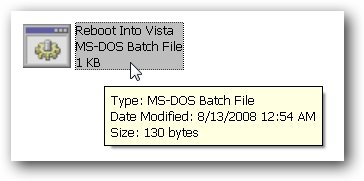
Deze batch bestand zal meteen reboot je terug in Vista.
Speed Up de Reboot-proces
Een van de eerste dingen die je waarschijnlijk hebt gemerkt als je reboot de hele tijd is dat het wachten 30 seconden voor de standaard OS is een verspilling van tijd. U waarschijnlijk al weet hoe dit op snelheid, maar als je het niet we zullen toch bedekken.
Open Control Panel System en klik op de "Geavanceerde systeeminstellingen" link aan de linker bovenhoek.

Klik vervolgens op de knop Instellingen onder de "Opstart-en herstelinstellingen" sectie.
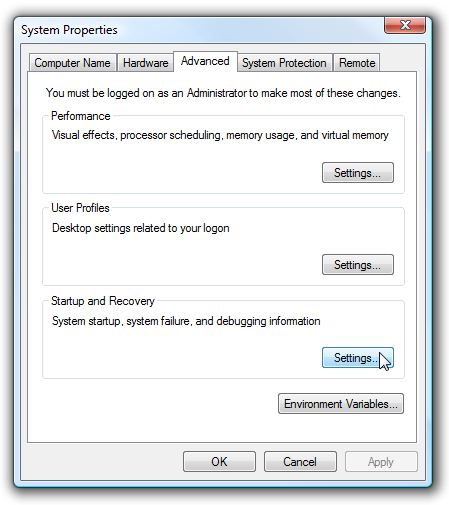
U kunt de standaard van 30 seconden tot iets veel minder ... Ik kies meestal drie seconden, maar je kunt gebruiken wat bedrag dat u wilt. Ik zou het niet raden u aan het veel minder, want het zal heel moeilijk om handmatig anders te kiezen.

Zelfs Sneller opnieuw opstarten
U kunt versnellen het reboot proces nog meer door het opzetten van Vista en XP om automatisch in te loggen. Natuurlijk, je moet alleen dit doen op een persoonlijke desktop thuis, ik zou niet aanraden automatisch inloggen op een laptop of computer op het werk.
De titel zegt Windows Vista, maar exact dezelfde stappen uit te werken op XP ook:
Keine Kommentare:
Kommentar veröffentlichen